Când navigăm pe internet putem găsi anumite probleme care afectează performanța. De exemplu, erori de viteză, tăieturi la redarea unui videoclip, incapacitatea de a deschide o pagină web... În acest articol ne vom ocupa de eroare care determină închiderea autentificarii în Google Chrome . Vom vorbi despre motivul pentru care poate apărea această problemă și ce ar trebui să facem în cazul în care pare să o evităm.
Ce determină autentificarea să se închidă în Chrome

În primul rând, vom explica de ce poate apărea această problemă. Deodată vedem asta autentificarea se închide în Google Chrome sau că chiar și asta se întâmplă în mod constant. Trebuie să ne logăm de fiecare dată când intrăm pe o pagină și aceasta este o problemă dacă ne gândim la numărul de autentificări pe care le putem avea în fiecare zi.
Dar de ce se întâmplă asta? Cel mai normal lucru este că se datorează unui eșec cu browserul . Poate o configurație proastă, un parametru pe care l-am atins sau că software-ul este corupt dintr-un motiv oarecare. Acesta din urmă se întâmplă de obicei dacă am instalat o extensie defectă.
Se poate întâmpla, de asemenea, să existe un virus sau un program malware care să afecteze buna funcționare. Trebuie să fii atent cu asta, deoarece nu numai că ar putea însemna că autentificarea dispare constant, dar ar putea chiar să înregistreze parolele pe care le-am pus.
Ce trebuie să faceți pentru ca autentificarea să nu iasă în Chrome
Deci, ce putem face pentru ca datele de conectare să nu apară constant în Google Chrome? Putem lua în considerare câteva recomandări pe care urmează să le explicăm. Acest lucru ne va ajuta să evităm nevoia autentifici ori de câte ori intrăm într-o anumită pagină sau serviciu online.
Configurați cookie-uri
Primul lucru pe care trebuie să-l facem este să ne asigurăm că avem cookie-urile configurate corect în browser. Acest lucru este esențial pentru a putea stoca informațiile de conectare și nu trebuie să le punem de fiecare dată când ne vom conecta la o rețea socială, cum ar fi Facebook or Twitter, În e-mail sau în orice serviciu pe care îl folosim.
Pentru a face acest lucru trebuie să mergem la meniul din dreapta sus, să intrăm în Setări și să mergem la Privacy și securitatea . Odată ajuns aici, trebuie să accesați Cookie-uri și alte date ale site-ului. Asta ne va duce la secțiunea pentru a le configura.
Trebuie să ne asigurăm că nu avem opțiunea de a bloca toate cookie-urile și opțiunea de a șterge cookie-urile și datele site-ului la închiderea tuturor ferestrelor. În cazul în care avem oricare dintre aceste opțiuni marcate, browserul nu va salva datele pentru a vă conecta.
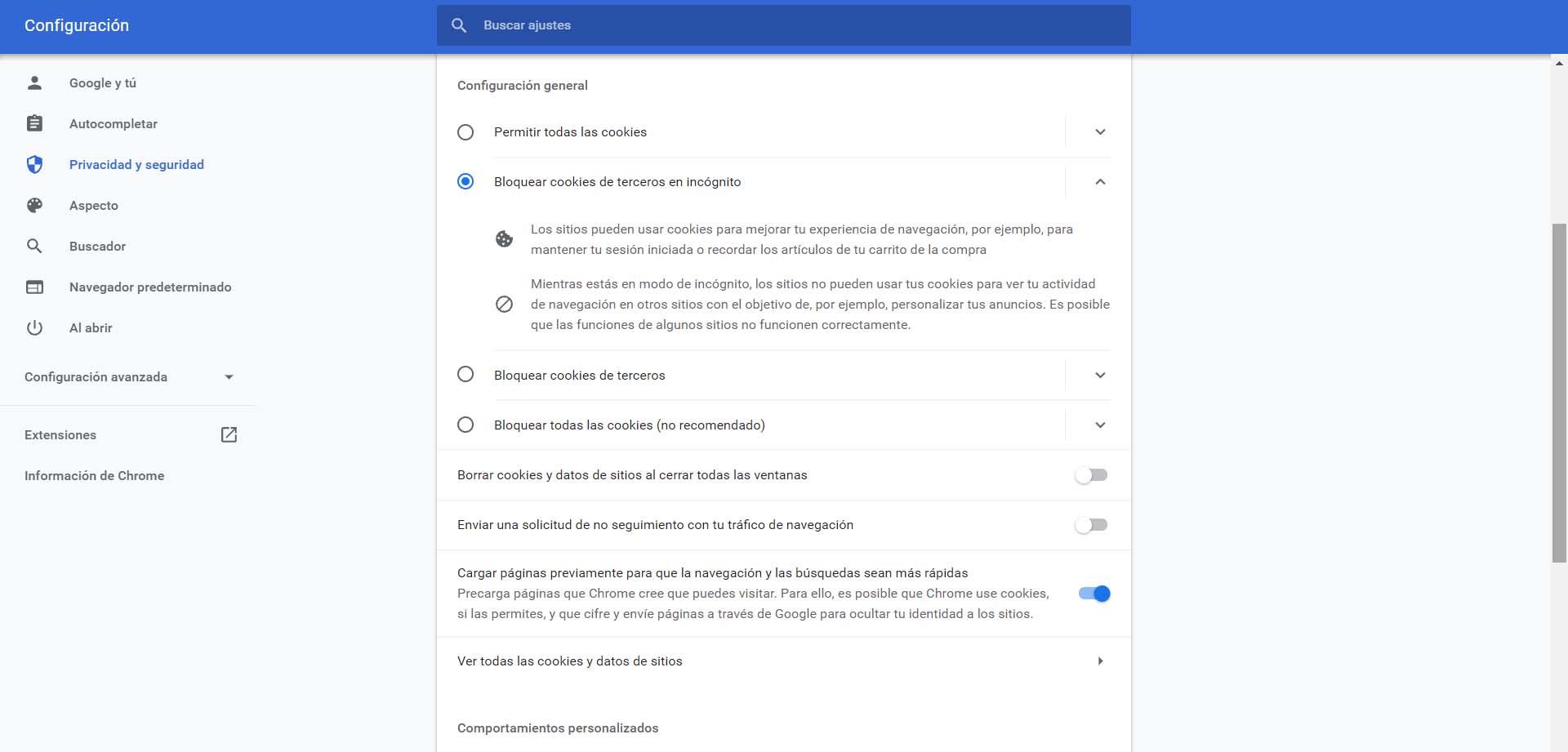
Verificați dacă opțiunea de conectare este activată
Un alt punct pe care trebuie să-l verificăm este că funcţie care permite Google Chrome să se autentifice este activat. În caz contrar, încă o dată, nu s-ar autentifica automat când intrăm pe un site web pe care ne-am autentificat anterior.
Trebuie să mergem în meniul din dreapta sus, să intrăm în Setări, să facem clic pe Sincronizare și servicii Google și, odată aici, ne asigurăm că am activat opțiunea de a permite autentificarea în Chrome.
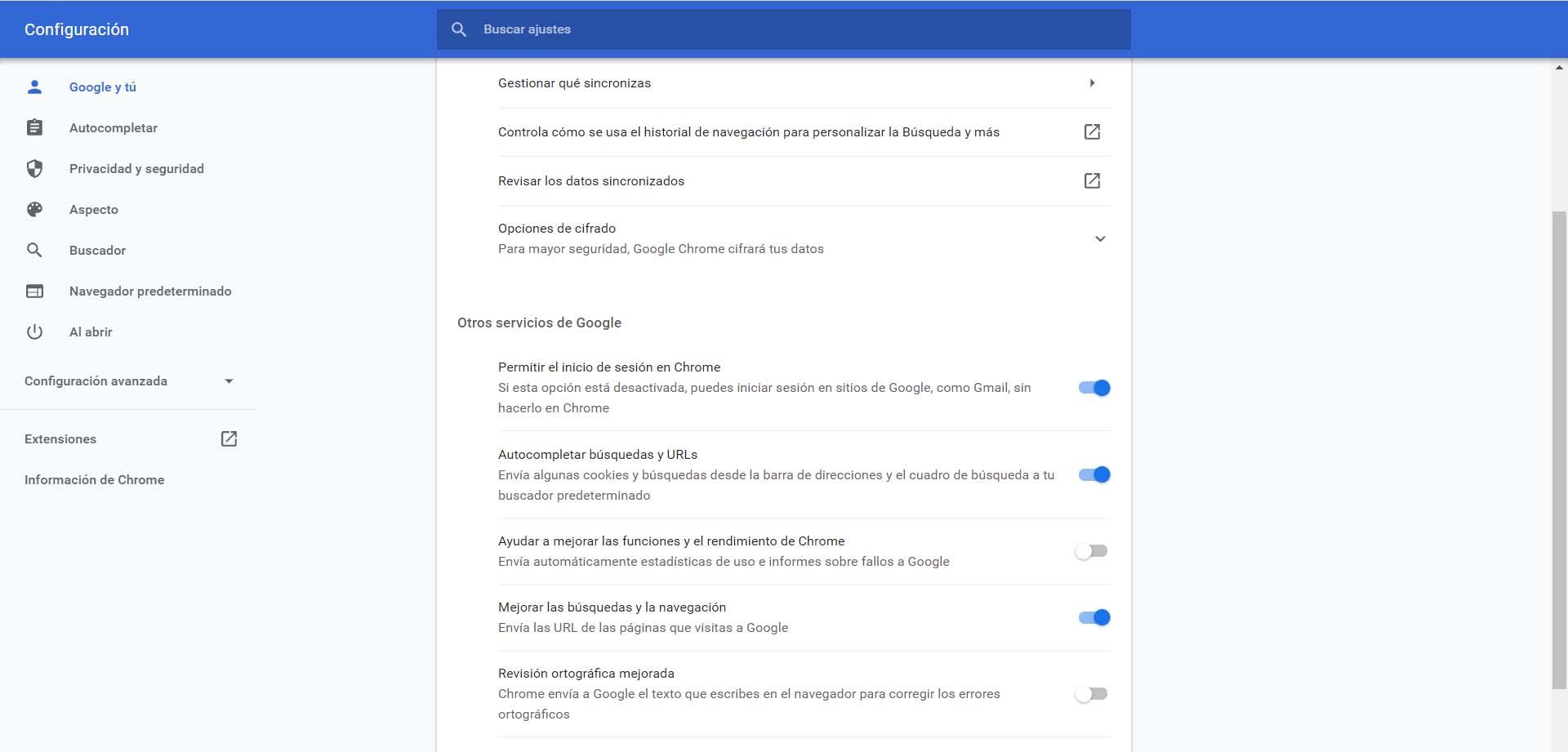
Verificați dacă nicio extensie nu interferează
Putem instala multe suplimente în browser . Sunt programe mici care sunt adăugate și pot ajuta la îmbunătățirea performanței sau oferă funcții noi. De exemplu, există extensii pentru gruparea filelor site-urilor vizitate, accelerarea descărcărilor, citirea documentelor etc.
Problema este că uneori acestea extensii poate cauza probleme. Acestea pot interfera cu funcționarea normală a browserului. Acest lucru se poate întâmpla dacă am instalat ceva din surse neoficiale sau dacă fișierul este corupt și a generat o eroare.
Ceea ce vom face este să mergem în meniu și să introducem Mai multe instrumente și extensii. Acolo le vom vedea pe toate pe cele pe care le-am instalat și putem vedea dacă există unele recente care ar putea cauza această problemă. Putem oricând să le întrerupem pe toate și să verificăm dacă acest lucru nu lasă autentificarea în Chrome.
Păstrați browser-ul actualizat și securizat
Pe de altă parte, există doi factori de care trebuie să avem întotdeauna grijă în browser. Este despre securitate și păstrarea versiune actualizată . Acest lucru va fi esențial pentru a evita problemele și pentru a vă asigura că totul funcționează corect, fără să apară vreun tip de defecțiune.
În cazul Chrome, pentru a-l actualiza trebuie să mergem la meniu, să intrăm în Ajutor și să facem clic pe Informații Google Chrome. Acolo ne va arăta versiunea pe care am instalat-o și dacă există sau nu o actualizare disponibilă.

În plus, securitatea va fi esențială pentru a preveni intrarea malware-ului care ar putea cauza erori de acest tip. În cazul browserului, este în principal adware, de exemplu dacă avem instalată o extensie nesigură. Pentru a evita aceste probleme trebuie să avem un antivirus bun instalat, cum ar fi ferestre din Defender, Avast, Bitdefender sau orice altă garanție. Acest lucru ne va ajuta să evităm riscul intrării unei amenințări externe.
Restabiliți browserul la valorile implicite
Dacă toate acestea pe care le-am menționat nu au avut niciun efect, o altă alternativă pe care ne-am fi rămas este să o facem restaurați browserul la valorile implicite. Rețineți că acest lucru va șterge toate setările, marcajele sau site-urile pe care le avem deschise. Cu toate acestea, acest lucru poate ajuta la prevenirea problemelor de acest tip.
Pentru a restabili browserul Google Chrome trebuie să mergem la meniul din dreapta sus, să mergem la Setări avansate și să facem clic pe Recuperați setările și curățați . Acolo va trebui să dăm Restore valorile implicite originale ale configurației. Acesta va readuce browserul în aceeași stare ca atunci când l-am instalat pentru prima dată.
Pe scurt, dacă primim eroarea că se stinge autentificarea în Google Chrome și trebuie să ne logăm constant, am văzut că cauzele pot fi mai multe. Am făcut și o compilație cu câteva recomandări pe care le putem pune în practică pentru a rezolva această problemă și a o face să funcționeze normal.